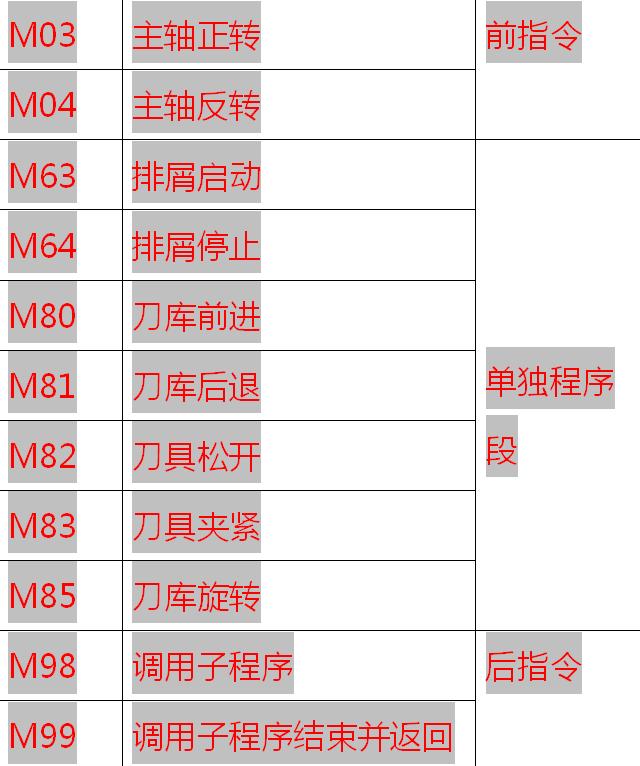WIN10家庭版系统设置自定义半透明头像,WIN10家庭版系统设置自定义半透明头像
适合家庭版系统,涉及注册表,建议备份所有重要数据以防万一,以防误操作导致系统崩溃
1、 WIN R打开运行输入regedit,敲击回车,打开注册表,如图:

2、找到注册表路径:
HKEY_LOCAL_MACHINE\SOFTWARE\Microsoft\Windows\CurrentVersion\Policies\Explorer
在右侧新建DWORD(32位)值,命名为UseDefaultTile,设置值为1,如图:

3、设置完成后,打开文件夹路径:
C:\ProgramData\Microsoft\User Account Pictures
在其中新建一个文件夹,比如可以命名为user,将所有user开头的文件都复制到新建的文件夹后删除掉,如图:

4、然后将需要设置为头像的半透明照片(推荐192*192像素)复制到路径:
C:\ProgramData\Microsoft\User Account Pictures
并重图片名称为user.png(根据测试可能会有不同,部分机器需要设置为user-192.png,不排除有其他情况),如图:

5、设置好以后,头像就不见啦(用户可以根据自己的需要找合适的头像图片),效果如图:

免责声明:本文仅代表文章作者的个人观点,与本站无关。其原创性、真实性以及文中陈述文字和内容未经本站证实,对本文以及其中全部或者部分内容文字的真实性、完整性和原创性本站不作任何保证或承诺,请读者仅作参考,并自行核实相关内容。文章投诉邮箱:anhduc.ph@yahoo.com